Jeśli korzystasz z GetResponse dla domeny, która utrzymywana jest na naszej usłudze hostingowej wykonaj poniższe czynności, aby dodać klucz DKIM dla Twojej domeny wygenerowany w GetResponse.
Generowanie DKIM na GetResponse
1. W panelu GetResponse kliknij ikonę profilu, wybierz opcję „Zarządzaj kontem”, następnie „Adresy email”
2. Kliknij „Uwierzytelnij” obok nazwy domeny, dla której chcesz wygenerować klucz DKIM.
3. Skopiuj nazwę hosta i wartość klucza DKIM
Dodanie DKIM w panelu administracyjnym hostingu na cyberfolks.pl
4. Zaloguj się do panelu administracyjnego hostingu: https://cyberfolks.pl/pomoc/logowanie-sie-do-panelu-administracyjnego/
5. Z listy domen wybierz domenę, dla której chcesz dodać DKIM
6. W sekcji „Serwer www i domeny” wybierz „Edycja strefy DNS”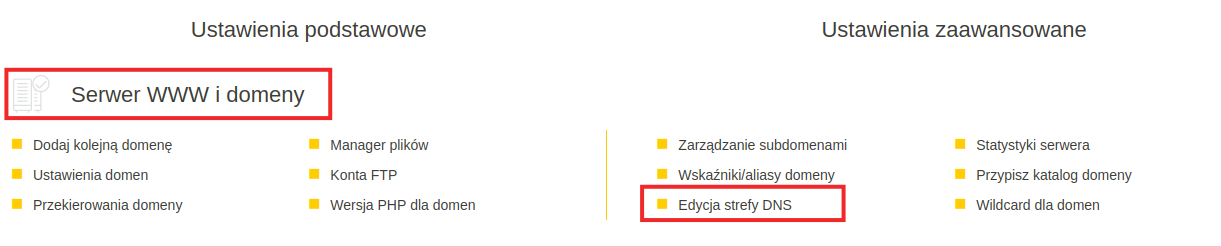
7. W sekcji „Dodaj rekord domeny” w wierszu z rekordem TXT dodaj wartości rekordu wg wzoru na poniższym screenie:
UWAGA!
Jeśli nazwa hosta na GetResponse podana jest w postaci: selektor._domainkey.twojadomena.pl w panelu naszego hostingu tak podaną nazwę hosta należy zakończyć kropką:
Jako hosta możesz również podać samo selektor._domainkey (bez kropki na końcu i bez nazwy domeny):
Nasz system automatycznie w przypadku braku kropki na końcu dopisze nazwę domeny.
Gotowe!
Propagacja rekordu zajmie do 4 h, po tym czasie uwierzytelnienie wysyłki poprzez DKIM zacznie działać!
